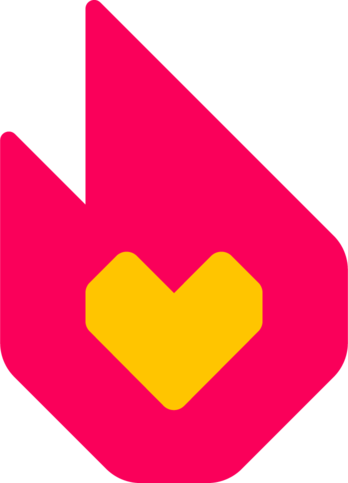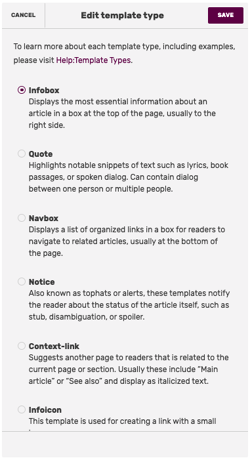
Varie tipologie di template
La classificazione dei template è l'atto di assegnare una tipologia ai tuoi template che poi determina come quel template apparirà nella versione web mobile. Le tipologie rendono anche la tua wiki più "intelligente" e i tuoi template più semplici da gestire.
La differenza più grande è cosa succede nella versione del sito per i dispositivi mobili. La classificazione dice inoltre al software se rendere disponibili alcuni strumenti speciali di modifica – come l'Infobox Builder – e aiuta a fornire un censimento accurato su cui basare le priorità per lo sviluppo di Fandom.
Quando puoi classificare un template?
- Quando crei un nuovo template e lo classifichi per la prima volta
- Quando un template non è visualizzato correttamente su dispositivi mobili e devi cambiare la sua classificazione
Se non hai una ragione specifica per pensare di dover cambiare la classificazione di un template, puoi probabibilmente ignorare la sua classificazione.
Come funziona
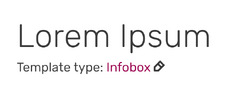
Il tipo di template mostrato sulla sua pagina.
La tipologia corrente del template è visualizzata sotto il titolo della sua pagina e può essere modificata da qualsiasi utente registrato e connesso che abbia i permessi per modificare tale pagina.
Gli aggiornamenti possono essere fatti direttamente in pagina oppure dalla colonna di destra dell'editor in fase di modifica. Cliccando la tipologia corrente o la matita di modifica si aprirà una finestra di selezione in cui sarà possibile operare la scelta.
Inoltre, la stessa finestra di scelta viena proposta quando si crea un nuovo template o si salva una modifica ad una pagina di template che non ha nessuna tipologia impostata.
Qualsiasi classificazione automatica - quelle scelte dal "sistema" - sarà sovrascritta dalla tua classificazione manuale.
Modifica in massa

Gli amministratori possono modificare in massa la tipologia dei template attraverso le pagine di categoria. Se una categoria contiene uno o più template, l'opzione "Modifica in massa la tipologia dei template" apparirà nel menù a tendina accanto al pulsante "Modifica".
Quando si salva una modifica in massa, tutte le tipologie impostate in precedenza sono sovrascritte.
Se la categoria contiene più di 150 pagine in qualsiasi namespace, potrebbe esserci un ritardo tra il salvataggio delle tue modifiche e il vedere la corretta tipologia.
Registro
Le modifiche fatte alla classificazione di un template possono essere visualizzate su Speciale:Registri e filtrate utilizzando l'opzione "Tipo di template".
Tipologie di template
Le tipologie attualmente disponibili sono elencate qui sotto. Alcune di queste tendono a sovrapporsi ad altre, quindi ti consigliamo di scegliere la tipologia più specifica per ciascun template.
Infobox
Gli infobox mostrano le informazioni essenziali di un articolo in una tabella in cima alla pagina. Questi tipicamente si trovano sul lato destro della pagina ma a volte riempiono tutta la sua larghezza. Fornire la classificazione corretta ad un infobox aiuterà il censimento del server ad identificarli correttamente.
Un template dovrebbe essere classificato come infobox quando il suo contenuto crea interamente un infobox e solo quello. I template che aiutano a costruire un infobox – cioè, parti di un infobox – sono meglio classificabili come template "Non per articoli". Allo stesso modo, se l'infobox è solo una parte di un template che crea tutta la pagina - o una porzione di una pagina - allora è meglio utilizzare "Design".
- Esempi
- https://indianajones.fandom.com/wiki/Template:Infobox_Artifact
- https://scrubs.fandom.com/wiki/Template:Character
- https://dragonball.fandom.com/wiki/Template:Volume_Infobox
Citazione
Molte community utilizzano template di citazione per evidenziare frammenti di testo come testi di canzone, brani tratti da libri, estratti di interviste o articoli. Questi template spesso contengo un riferimento alla fonte.
- I template citazione perdono la maggior parte della proprio formattazione sul web mobile e racchiudono il testo in corsivo in un blocco indentato. Dato ciò, questa tipologia non dovrebbe essere usata per dialoghi tra due interlocutori (dove "Design" è più suggerita).
- Esempi
I template Navbox mostrano una lista organizzata di link in un riquadro per aiutare i lettori a navigare tra gli articoli collegati, solitamente in fondo alla pagina.
- Gli elementi che usano la classe
navboxsono nascosti di default sul web mobile, a meno che l'elemento immediatamente sovrastante non abbia la classearticle-table.
- Esempi
- https://runescape.fandom.com/wiki/Template:Weapon
- https://undertale.fandom.com/wiki/Template:Navbox_characters
- https://disney.fandom.com/wiki/Template:Rescue_Rangers
Avviso
Questi template avvisano il lettore sullo stato dell'articolo. La maggior parte degli avvisi sono annotazioni per la modifica (come "cancella questa pagina", "aggiorna queste sezioni", oppure "ripulisci i link") - note che la maggior parte degli utenti sui dispotivi mobili ignorano.
I template di avviso solitamente appaiono in cima alla pagina o alla sezione di articolo.
- Nascosti di default sul web mobile.
- Esempi
- https://fallout.fandom.com/wiki/Template:Update
- https://finalfantasy.fandom.com/wiki/Template:Section
- https://warframe.fandom.com/wiki/Template:Speculation
- Gli avvisi pensati per tutti i lettori dovrebbero essere classificati come "Design"; se contiene un link ad un articolo interno alla wiki (per esempio, un "avviso di spoiler" che linka al regolamento sugli spoiler), potrebbe essere appropriato anche "Link contestuale".
Link contestuale
Questi template suggeriscono pagine correlate a quella interessata o ad una sua sezione. I due usi più frequenti di questa tipologia sono i template "articolo principale", per rimandare all'articolo generale da uno più approfondito, e il template "vedere anche".Sono utilizzati in cima ad una pagina oppure in cima alla sezione interessata dal riferimento.
- Sul web mobile, questa tipologia appare come un blocco indentato, con un offset di spazio verticale significativo.
- Esempi
- https://vampirediaries.fandom.com/wiki/Template:Main
- https://mlp.fandom.com/wiki/Template:See_also
- https://powerlisting.fandom.com/wiki/Template:For
Icona informativa
Questi template sono utilizzati per creare un link o un testo con una piccola icona. Sono molto popolari sulle community di videogiochi per rappresentare monete, oggetti o simboli del controller. Le icone sono a volte link ad altre pagine.
Le icone informative possono apparire all'interno di paragrafi di testo, dentro infobox o in elenchi puntati.
- Sul web mobile, questi template mostrano solo l'icona, senza il testo corrispondente né altro contenuto oltre all'immagine.
- Esempi visuali
- ↑ l'immagine è parte del template icona informativa, ma non il testo
- ↑ l'immagine è parte del template icona informativa, ma non il testo
- Esempi di template
Riquadro scorrevole
Questi template mostrano i loro contenuti in un riquadro scorrevole. I riquadri scorrevoli sono utilizzati per risparmiare spazio sulle pagine di articolo con elenchi molto lunghi.
- Esempi
- https://starwars.fandom.com/wiki/Template:Scroll_box
- https://simpsons.fandom.com/wiki/Template:Scroll
- https://lotr.fandom.com/wiki/Template:Scroll
Nota o riferimento
Questi template organizzano e standardizzando come le fonti del contenuto vengano visualizzate e inserite. Possono essere utilizzati sia per aggiungere una nota in un punto del testo o per creare la lista di riferimenti alla fine dell'articolo.
Questi template possono usare i tag <ref> o note personalizzate.
- Esempi
- https://arresteddevelopment.fandom.com/wiki/Template:Ep
- https://fringe.fandom.com/wiki/Template:Crossref
- https://logos.fandom.com/wiki/Template:Reflist
Immagine, video o galleria
Lo scopo di qualsiasi template nella tipologia "Immagine, video o galleria" è di standardizzare o modificare la visualizzazione di una o più immagini o video in una pagina di articolo.
Sono spesso utilizzati per costruire una galleria o definire come la miniatura di un'immagine viene visualizzata.
- Esempi
- https://onepiece.fandom.com/wiki/Template:Gallery
- https://lostpedia.fandom.com/wiki/Template:I
- https://dragonage.fandom.com/wiki/Template:Icon
Dati
Qualsiasi template che non ricada nelle precedenti categorie ma aggiunge informazioni o dati ad una pagina dovrebbe essere classificato come Dati. Questo include (ma sicuramente non è limitato a) template utilizzati per produrre tabelle, equazioni matematiche, frammenti di dati (ad esempio il prezzo di un oggetto, la versione di rilascio di un gioco etc.) che sono riportati su più pagine.
- Esempi
- https://yugioh.fandom.com/wiki/Template:DM_card
- https://borderlands.fandom.com/wiki/Template:Item_table_row
- https://arresteddevelopment.fandom.com/wiki/Template:Season_3_Episodes
Design
Se l'unico scopo di un template è quello di modificare come una pagina (o una porzione della pagina di articolo) viene visualizzata, dovrebbe essere classificato come "Design". Usi comuni comprendono l'aggiunta di schede, la modifica della formattazione del testo o delle tabelle, il riposizionamento dell'indice. Questo è anche la classificazione suggerita per i dialoghi tra più interlocutori, data la gestione delle citazioni per i dispositivi mobili.
- Esempi
- https://starwars.fandom.com/wiki/Template:Credits
- https://simpsons.fandom.com/wiki/Template:Tab
- https://gameofthrones.fandom.com/wiki/Template:Dialogue_a-b
Se l'unico scopo del template è aiutare i lettori o altri utenti a trovare altre pagine di articolo o categorie, dovrebbe essere classificato come "Navigazione". Esempi includono icone in cima alla pagina, link consigliati ad altri siti, template per categorizzare, riquadri per la sequenza di successione.
I template di navigazione più popolari sono navbox e collegamenti contestuali, che abbiamo già trattato sopra.
- I template di navigazione che contengono gli elementi <div>, <table>, or <p> sono nascosti di default sul web mobile.
- Esempi
Non per articoli
Assegna questa tipologia se il template non è utilizzato direttamente su alcun articolo di contenuto. Per esempio, se il template è utilizzato solo sulle pagine di discussione, pagine di template, pagine di file, pagine utente o solo sulla pagina principale della tua community. Esempi di template che possono andare in questa tipologia sono i template di documentazione, i moduli della pagina principale, i sotto-template e i template di licenza immagini.
"Non per articoli" non significa "questo template non apparirà sulle pagine di articolo". Significa solo che il template non è pensato per essere utilizzato direttamente su un articolo. La pagina di documentazione template (in pratica, le sottopagine /doc) dovrebbero essere sempre "Non per articoli", a prescindere da ciò che documentano.
- Esempi
- https://theodoretugboat.fandom.com/wiki/Template:Talk_header
- https://assassinscreed.fandom.com/wiki/Template:CC-BY-SA
Sconosciuto
Questa tipologia è utilizzata di default quando non ne viene scelta nessun'altra.
Tipologie di template e categorie
Le tipologie di template sono una funzione distinta dalle categorie dei template. Dato che l'uso di tali categorie varia enormemente tra le community di Fandom, la classificazione dei template e le categorie non interagiscono tra loro. Puoi continuare ad usare le categorie dei template esattamente come prima.
Vedi anche
Per una introduzione generale su questa funzione, leggi per favore questo blog. Dato che questa funzione è strettamente legata a come i template appaiono sui dispositivi mobili, potresti anche dare un'occhiata alle sue motivazioni.
Aiuto aggiuntivo e feedback
- Naviga e cerca altre pagine di aiuto su Contenuti.
- Esplora la Wiki della Community per ulteriori fonti di aiuto o supporto.
- Leggi come contattare Fandom per problemi o segnalare errori.